 |
Sostituzione di una cartuccia di inchiostro
 Tramite i pulsanti della stampante Tramite i pulsanti della stampante
 Uso del computer Uso del computer
È possibile sostituire una cartuccia di inchiostro tramite i tasti della stampante o tramite il computer. Per informazioni dettagliate, consultare le relative sezioni riportate di seguito.
Tramite i pulsanti della stampante
Per sostituire una cartuccia di inchiostro utilizzando i pulsanti della stampante, seguire i passaggi riportati di seguito.
 |
Attenzione: |
 |
|
Non rimuovere la cartuccia dalla stampante fino a quando non si è pronti per sostituirla con una nuova.
|
|
 |
Nota: |
 |
|
Le figure illustrano la sostituzione della cartuccia di inchiostro giallo, ma le istruzioni sono le stesse per tutte le cartucce.
|
|
 |
Accertarsi che la stampante sia accesa ma non stia stampando, quindi aprire il coperchio.
|
 |  |
Nota: |
 |  |
|
Verificare che il vassoio per CD/DVD non sia inserito nella stampante prima di sostituire la cartuccia di inchiostro.
|
|
 |
Controllare che sul display LCD venga visualizzato un messaggio che avverte della necessità di sostituire una cartuccia di inchiostro, quindi premere OK.
|
 |  |
Nota: |
 |  |
Attenzione: |
 |  |
|
Non spostare manualmente la testina di stampa, in quanto ciò potrebbero provocare danni alla stampante. Premere sempre il pulsante OK per spostarla.
|
|
 |
Rimuovere la nuova cartuccia di inchiostro dalla confezione.
|
 |  |
Attenzione: |
 |
Rimuovere il nastro giallo dalla parte inferiore della cartuccia di inchiostro.
|
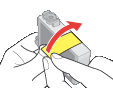
 |  |
Attenzione: |
 |  |
-
Se si è installata la cartuccia di inchiostro senza aver rimosso il nastro giallo, estrarre la cartuccia dalla stampante, rimuovere il nastro, quindi reinstallare la cartuccia.

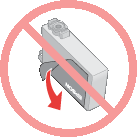
|
|
 |
Aprire lo sportello delle cartucce di inchiostro.
|
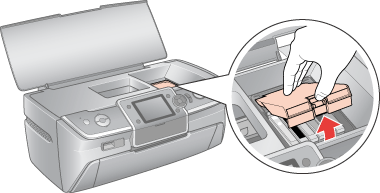
 |
Premere la linguetta sul retro della cartuccia da sostituire. Sollevare la cartuccia verticalmente, senza inclinarla, e rimuoverla dalla stampante, quindi smaltirla in modo adeguato. Non smontare la cartuccia usata e non tentare di ricaricarla.
|

 |  |
Nota: |
 |  |
|
Se risulta difficile rimuovere la cartuccia, sollevarla con maggiore forza fino ad estrarla.
|
|
 |  |
Attenzione: |
 |  |
|
Non ricaricare le cartucce di inchiostro. Prodotti di marche diverse da Epson potrebbero provocare danni alla stampante non coperti dalle condizioni di garanzia Epson e, in determinate circostanze, potrebbero causare un funzionamento imprevedibile della stampante.
|
|
 |
Inserire la cartuccia di inchiostro nel relativo alloggiamento con la parte inferiore rivolta verso il basso. Quindi, spingere la cartuccia verso il basso fino a farla scattare in posizione.
|

 |
Terminata la sostituzione delle cartucce, chiudere lo sportello delle cartucce e il coperchio della stampante.
|
 |
Premere il pulsante OK.
|
La testina di stampa si sposta e la stampante inizia a caricare il sistema di distribuzione dell'inchiostro. Il processo viene completato in due minuti circa. Quando l'operazione di caricamento dell'inchiostro è terminata, la testina di stampa ritorna nella posizione di riposo e sul display LCD viene visualizzato il messaggio "Sostituzione cartuccia completata".
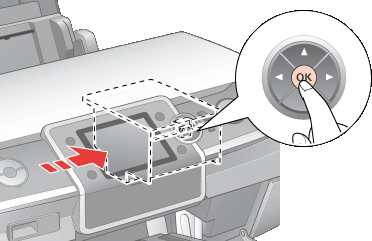
 |  |
Attenzione: |
 |  |
Nota: |
 |  |
|
Se sul display LCD viene visualizzato un messaggio che richiede la sostituzione di una cartuccia dopo che la testina di stampa si è spostata nella posizione di riposo, è possibile che la cartuccia di inchiostro non sia stata installata in modo corretto. Premere di nuovo il pulsante OK e spingere la cartuccia verso il basso fino a farla scattare in posizione.
|
|
È possibile controllare lo stato delle cartucce di inchiostro dal computer e visualizzare sullo schermo le istruzioni per la sostituzione di una cartuccia di inchiostro in esaurimento o esaurita.
Quando occorre sostituire una cartuccia di inchiostro, fare clic sul pulsante Come… nella finestra di EPSON Status Monitor. Seguire le istruzioni visualizzate sullo schermo per sostituire la cartuccia.
Per ulteriori informazioni sull'uso del computer per sostituire le cartucce di inchiostro, vedere la sezione che segue.
 Vedere Uso di EPSON Status Monitor 3 (Windows) Vedere Uso di EPSON Status Monitor 3 (Windows)
 Vedere Uso di EPSON Status Monitor (Mac OS X) Vedere Uso di EPSON Status Monitor (Mac OS X)
|  |

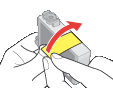
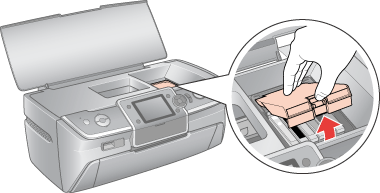


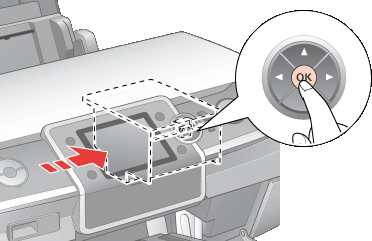



 Tramite i pulsanti della stampante
Tramite i pulsanti della stampante



 [Setup], selezionare Manutenzione, quindi premere OK. Selezionare Cambia cartuccia, quindi premere OK. Per informazioni su come individuare la cartuccia da sostituire, vedere
[Setup], selezionare Manutenzione, quindi premere OK. Selezionare Cambia cartuccia, quindi premere OK. Per informazioni su come individuare la cartuccia da sostituire, vedere  Vedere
Vedere 
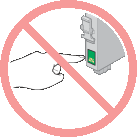


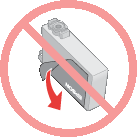





 Inizio
Inizio